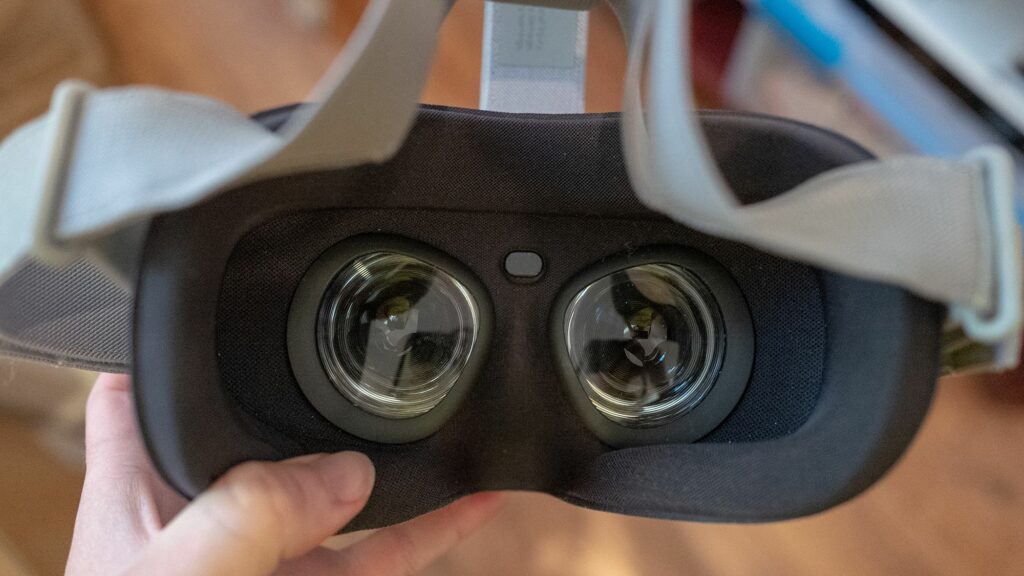
- Připojte kompatibilní kabel USB k počítači a náhlavní soupravě. Oculus doporučuje svůj oficiální kabel Link, ale mnoho levnějších funguje dobře.
- Ujistěte se, že máte nainstalovanou desktopovou aplikaci Oculus Quest a také Steam a SteamVR.
- Zapněte úkol. Klepněte na Pokračovat na vyskakovacím okně Oculus Link na vašem PC. Nasaďte si náhlavní soupravu. Vybrat Povolit Oculus Link.
Tento článek popisuje, jak nastavit náhlavní soupravu Quest VR pro hraní her Steam pomocí kabelu USB.
Může Oculus Quest hrát Steam hry?
Absolutně. Jediné hry, které si vaše Quest nebo Quest 2 (od této chvíle budeme dále označovat jako Quest), si obvykle můžete stáhnout a hrát, jsou ty v Oculus Store, ke kterému obecně přistupujete z prostředí VR v náhlavní soupravě. Společnost Oculus představila novou funkci nazvanou Oculus Link, která vám umožní „spojit“ váš Quest s počítačem pomocí kabelu USB stejným způsobem, jako se připojují náhlavní soupravy PCVR, jako jsou HTC Vive a Oculus Rift. V režimu Oculus Link může Quest hrát jakékoli hry VR nainstalované ve vaší knihovně Steam, což vám umožní přístup ke zcela novému zdroji.
Jak nastavit Oculus Quest pro hraní her SteamVR
Před instalací softwaru se ujistěte, že máte kabel USB, který můžete použít se zařízením Quest. Bude to muset být dostatečně dlouhé, aby vám umožnilo pohybovat se po herní ploše poblíž vašeho PC, takže Oculus doporučuje jeden dlouhý alespoň 10 stop, a i ten je příliš krátký na to, aby to bylo praktické, pokud nezůstanete relativně nehybní. Oculus doporučuje svůj oficiální kabel Oculus Link, 15 stopový kabel USB-C, který se prodává za 79 dolarů. Pokud se chcete vyhnout tomu, abyste utratili tolik peněz, můžete začít kabelem USB-C, který je součástí balení vašeho Questu, protože funguje dobře. Nebo můžete hledat alternativní kabely USB-A nebo USB-C.
-
Ujistěte se, že je váš počítačový software Oculus nainstalován a nakonfigurován v počítači. Pokud již svůj Quest používáte, pravděpodobně jste již tento software nainstalovali, což vám umožňuje přístup k Oculus Store a dalším funkcím Questu.
-
Pokud to ještě není nastaveno, nainstalujte si do počítače také Steam. Po instalaci a přihlášení k účtu Steam nainstalujte SteamVR.
-
Po instalaci veškerého softwaru zapojte kabel USB Oculus Link do svého Quest a druhý konec do dostupného portu na vašem PC.
-
Zapněte svůj úkol.
-
Poté, co Quest a váš počítač vyjednají připojení, mělo by se na vašem počítači zobrazit vyskakovací okno se žádostí o povolení k povolení Oculus Link. Klepněte na Pokračovat.
-
Nasaďte si náhlavní soupravu Quest. Měli byste vidět vyskakovací okno pro Oculus Link. Vybrat Povolit Oculus Link.
-
Steam VR nyní můžete spustit dvěma způsoby. Můžete si vybrat, zda chcete SteamVR spustit z knihovny aplikací v náhlavní soupravě, nebo můžete spustit SteamVR z plochy počítače. Ať tak či onak, SteamVR by mělo začít a vy se ocitnete na portálu SteamVR, kde si můžete vybrat jakékoli nainstalované hry, které chcete hrát.